在数字图像处理中,我们常常需要根据不同的需求转换图片的格式。其中,将PNG图片转换成jpg格式是一个常见的操作。本文将介绍几种实用的工具和方法,助你轻松完成格式转换,同时保持图像质量。
方法一:使用在线转换工具
在线转换工具因其便捷性而受到广泛欢迎。以下是使用在线工具转换PNG到JPG的步骤:
步骤一:选择在线转换工具
网页中打开png格式转换器:https://pic.55.la/png2jpg/
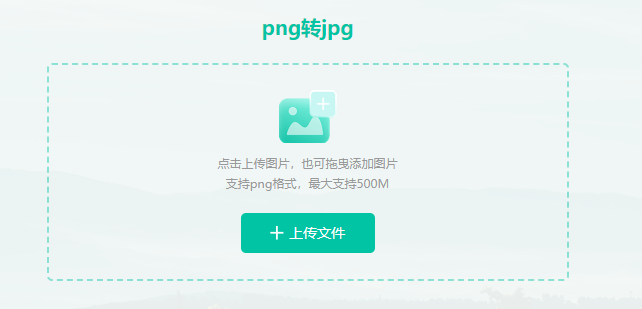
步骤二:上传PNG图片
打开选定的在线工具,点击“选择文件”或“上传图片”按钮,从本地计算机中上传PNG图片。

步骤三:设置转换格式
png图片上传后,设置输出格式为jpg格式。当然,我们也可以选择bmp、jpg、gif等常见图片格式。
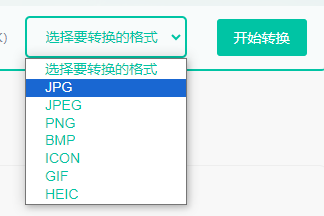
步骤四:开始转换
点击“转换”或“开始处理”按钮,工具会自动开始转换过程。
步骤五:下载JPG图片
转换完成后,点击“下载”按钮,将转换后的JPG图片保存到本地。
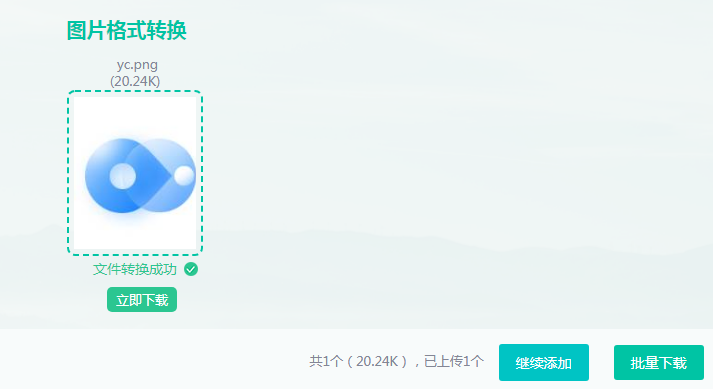
方法二:使用图片编辑软件
许多图片编辑软件,如Adobe Photoshop、GIMP等,都支持图片格式转换。
步骤一:打开图片编辑软件
启动软件,导入需要转换的PNG图片。
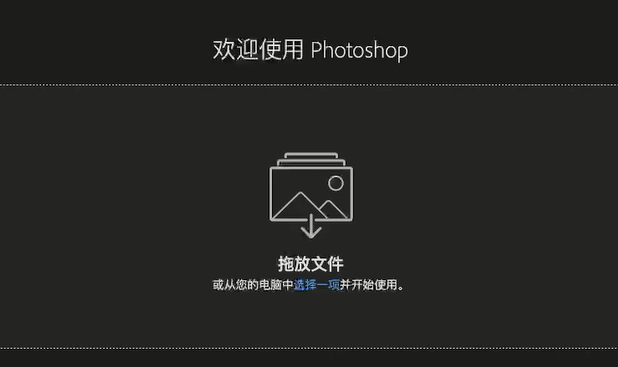
步骤二:另存为JPG格式
在软件中选择“文件”菜单,点击“另存为”或“导出”,然后在弹出的对话框中选择JPG格式。
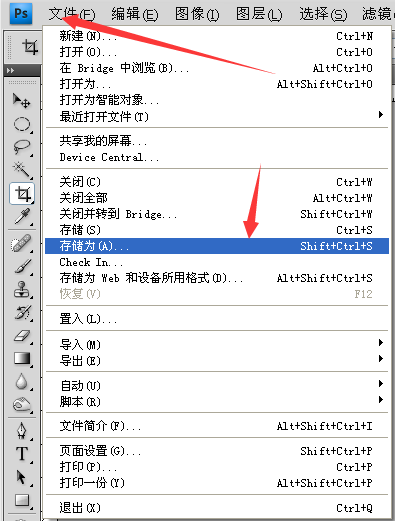
步骤三:调整保存选项
在保存前,软件可能会让你设置图片的质量、压缩选项等。根据需求进行调整。
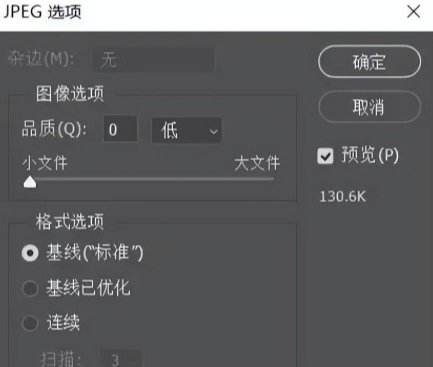
步骤四:保存并关闭
点击“保存”按钮,保存JPG图片,并关闭图片编辑软件。
方法三:使用转转大师图片工具箱
步骤一:下载并运行转转大师图片工具箱软件。
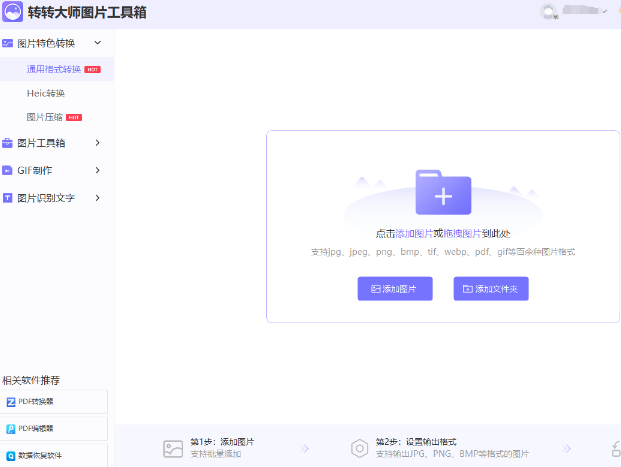
步骤二:进入软件后,选择“通用格式转换”这一选项,然后浏览并选择你想要转换的图片文件。
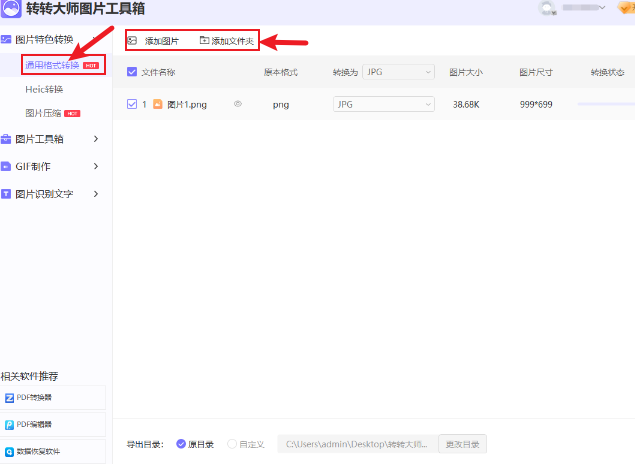
步骤三:在弹出的转换设置窗口中,设置输出格式为JPG。
步骤四:确认设置无误后,点击“开始转换”按钮,软件将开始转换过程。
![]()
步骤五:转换完成后,你可以在指定的输出文件夹中找到转换后的JPG格式图片。
结语
以上就是将PNG图片转换成JPG格式的三种方法。根据你的具体需求和环境,选择最合适的方法。无论使用哪种工具或方法,都能轻松高效地完成图片格式的转换工作。希望本文能为你提供有价值的信息和指导。

图片格式转换
图片格式转换器,一键照片换背景底色

 专区合集
专区合集 客户端下载
客户端下载 开通会员
开通会员 登录
登录









